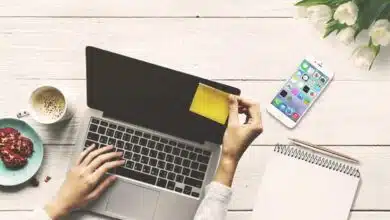Las entradas de caché ARP mal configuradas o caducadas en el sistema pueden ser la causa de problemas de conectividad de red.
¿Sabía que borrar el caché ARP en su sistema podría solucionar problemas de carga y errores de conexión?
Este artículo describirá cómo verificar y borrar el caché ARP en diferentes sistemas operativos.
Pero antes de eso…
Tabla de Contenidos
¿Qué es la memoria caché ARP?
ARP Significa Protocolo de resolución de direcciones, que es responsable de descubrir y asignar direcciones MAC a direcciones IP para una comunicación exitosa con otros sistemas en la red local. El protocolo funciona entre la capa de enlace de datos y la capa de red.
En lugar de preguntarle al enrutador cada vez dónde está un dispositivo específico y cuál es su dirección MAC, nuestro sistema usa la dirección IP previamente resuelta para conectarse.
Cuando nuestro sistema usa el protocolo ARP para encontrar la dirección MAC de una dirección IP en particular, se almacenan en una tabla para uso futuro. Esta tabla se denomina caché ARP. Contiene una lista de direcciones IP conocidas y sus direcciones MAC.
Las solicitudes ARP se transmiten y las respuestas ARP son unidifusión.
?
Si la dirección IP de un dispositivo de enlace de red cambia, las entradas ARP pueden corromperse o quedar obsoletas, y es posible que las entradas nuevas no siempre sobrescriban las entradas obsoletas en la base de datos.
Por lo tanto, puede afectar el rendimiento de la red y causar problemas de carga o conexión. En este caso, simplemente puede borrar el caché de ARP para resolver el problema, ya que borrar el caché de ARP hará que todas sus solicitudes vuelvan a pasar por todo el proceso de ARP. Durante este proceso, las nuevas entradas se guardan en la tabla ARP.
Puede haber algunos errores en el proceso de reconstrucción de la tabla de caché ARP, por lo que no se recomienda eliminar la caché ARP todo el tiempo. Por el contrario, también puede reiniciar su enrutador o sistema para resolver problemas de conectividad.
¿Cómo borrar el caché ARP?
Podemos borrar fácilmente el caché ARP en cualquier sistema operativo usando la línea de comando. Empecemos.
ventanas
paso 1: Abra un símbolo del sistema y ejecútelo como administrador.
Paso 2: Para ver la tabla de caché ARP, simplemente escriba el siguiente comando.
arp -aEste comando muestra las direcciones IP y sus direcciones MAC asociadas.
Paso 3: A continuación, para eliminar la tabla de caché, puede usar la utilidad netsh.
netsh interface IP delete arpcacheo simplemente puede usar
arp -dEtapa 4: Si desea eliminar alguna entrada específica en el caché, no toda la tabla.
arp -d Salida de muestra:
C:\WINDOWS\system32>arp -a
Interface: 192.168.29.64 --- 0xd
Internet Address Physical Address Type
192.168.29.1 a8-da-0c-e8-0e-e6 dynamic
224.0.0.22 01-00-5e-00-00-16 static
224.0.0.251 01-00-5e-00-00-fb static
224.0.0.252 01-00-5e-00-00-fc static
Interface: 192.168.56.1 --- 0x14
Internet Address Physical Address Type
224.0.0.22 01-00-5e-00-00-16 static
224.0.0.251 01-00-5e-00-00-fb static
239.255.255.250 01-00-5e-7f-ff-fa static
C:\WINDOWS\system32>netsh interface IP delete arpcache
Ok.
Si usa la utilidad netsh para borrar la tabla de caché, obtendrá una respuesta «OK».
linux
paso 1: Abra una terminal y use el siguiente comando de utilidad IP para borrar toda la tabla ARP.
ip -s -s neigh flush allPaso 2: Si desea eliminar registros ARP para una dirección específica, use la utilidad arp.
arp -d Paso 3: Después de eliminar la entrada, simplemente puede usar el siguiente comando para ver la tabla ARP en Linux.
arp -nEste comando muestra toda la tabla de arp.
Salida de muestra:
┌──(root💀kali)-[/home/geekflare]
└─# arp -d 10.0.2.1
┌──(root💀kali)-[/home/geekflare]
└─# arp -n
Address HWtype HWaddress Flags Mask Interface
10.0.2.1 (incomplete)
10.0.2.2 ether 01:00:5e:00:00:fc C eth0
10.0.2.3 ether a8:da:0c:e8:0e:e6 C eth0Aquí puede observar si se borra la entrada de caché para una dirección específica.
computadora Apple
paso 1: Abra una terminal en su Mac y use los siguientes comandos.
Paso 2: Ver entradas ARP existentes.
sudo arp -aPaso 3: Eliminar el caché de una interfaz específica
sudo arp -d 192.168.29.1 ifscope en0 Etapa 4: borrar toda la tabla de caché
sudo arp -a -dSalida de muestra:
$ sudo arp -a
? (192.168.29.1) at 01:00:5e:00:00:fc on en0 ifscope [ethernet]
? (192.168.2.13) at a8:da:0c:e8:0e:e6 on en0 ifscope [ethernet]
? (192.168.1.21) at 01:00:5e:00:0e:16 on en0 ifscope permanent [ethernet]
$ sudo arp -a -d
192.168.29.1 (192.168.29.1) deleted
192.168.2.13 (192.168.2.13) deleted
192.168.1.21 (192.168.1.21) deleteden conclusión
Si no puede hacer ping a una dirección IP específica en la misma red aunque funcionen bien, hay un problema. Es posible que su tabla de caché ARP deba reconstruirse nuevamente.
Espero que este artículo te haya ayudado a aprender cómo borrar el caché ARP en diferentes sistemas operativos.
También te estarás preguntando cómo cambiar los servidores DNS para acelerar la navegación.